-
小编告诉你两台电脑怎么传文件
- 2017-09-23 21:13:52 来源:windows10系统之家 作者:爱win10
用户在使用电脑的时候,难免会遇到需要在两台电脑之间传送大容量的文件,但是又找不到这么大的移动存储设备,该怎么办?其实使用网线直接将两台电脑连接起来就可以快速传送大文件了那么该怎么操作呢?小编这就来演示一遍两台电脑之间传文件的操作。
网友问有没有可能在不用上网,也没有路由器交换机什么的,只有一根线的情况下,两台电脑实现传文件的操作。如果有,那怎么才能把一台电脑的文件传到另一台上去啊?下面,针对该问题,小编把经验分享给有需要的人们。
实现两台电脑怎么传文件的操作
先将两台电脑开机,用网线连接起来,直接插在平时上网用的端口。
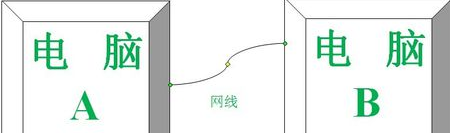
两台电脑界面1
找到电脑里需要传送的文件。然后设置共享。
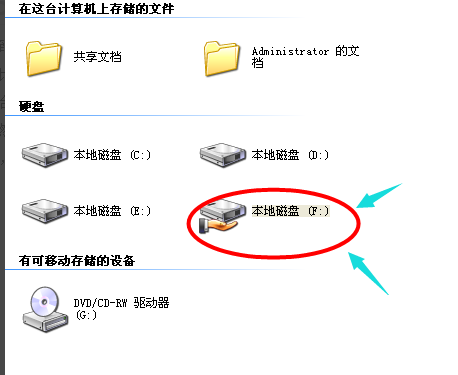
两台电脑界面2
方法:选中文件夹,右键单击,点击共享,依次操作。
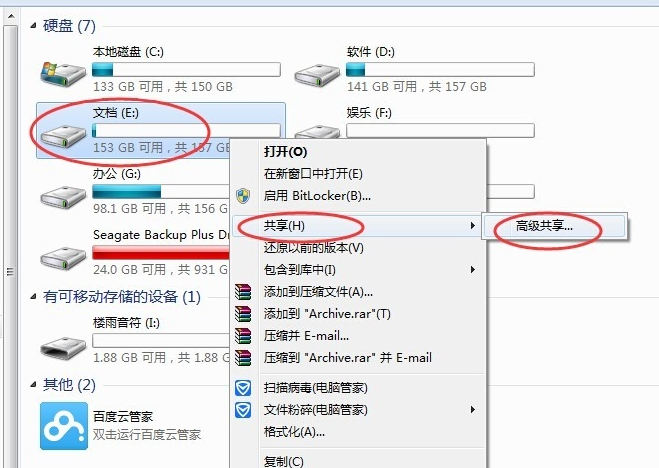
两台电脑界面3
设置完共享之后查询ip地址:方法,在运行里输入cmd,点击确定
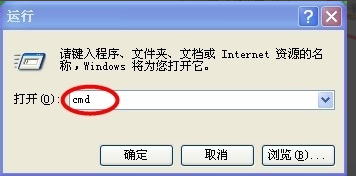
两台电脑界面4
在弹出的窗口里输入ipconfig,回车,可以看到ip,记下这个ip。
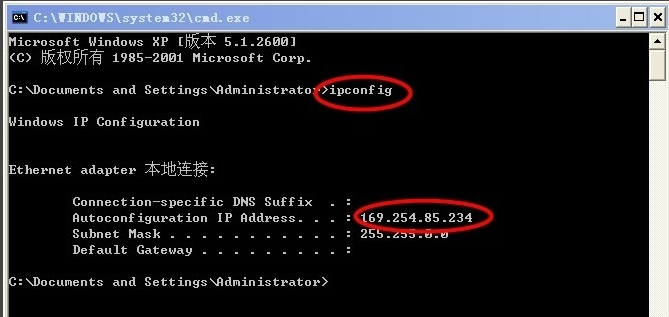
两台电脑界面5
查看到的ip地址在另一台电脑里的“运行”里输入。格式:\169.254.85.234 然后点击确定。
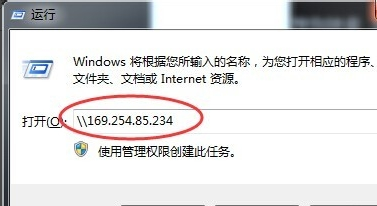
两台电脑界面6
连接到了两台电脑了,并且可以看到之前共享的文件。选择文件,右键进行复制到本地电脑的磁盘中了。
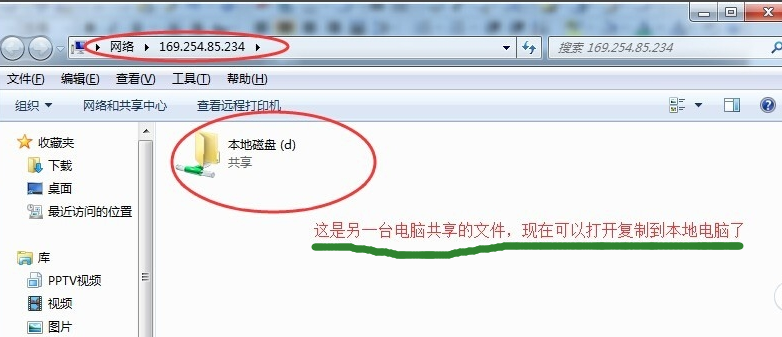
两台电脑界面7
可以打开本地磁盘,右键进行复制粘贴,达到文件传送的目的。
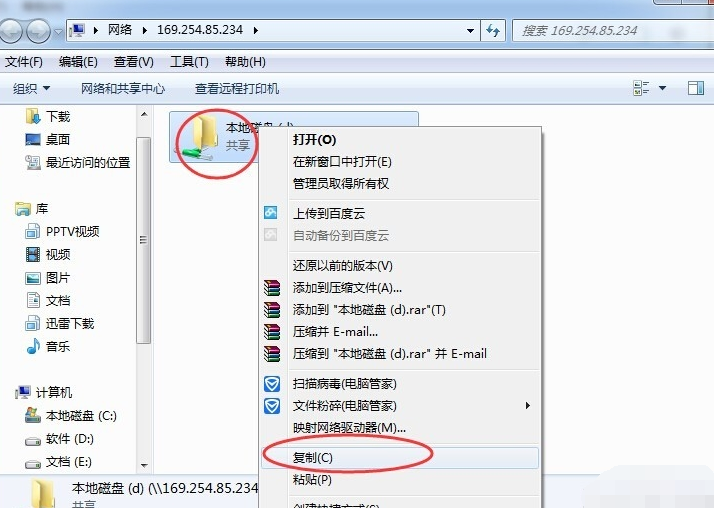
两台电脑界面8
此方法可以用来传送还原系统备份文件,也可以用来共享局域之间的文件。
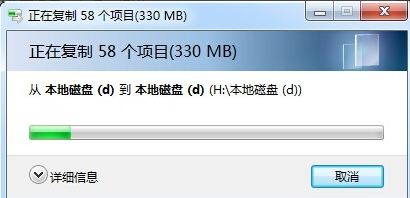
两台电脑界面9
以上就是两台电脑传文件的操作了。
猜您喜欢
- qq聊天记录怎么恢复,小编告诉你qq聊天..2018-08-01
- 小编告诉你u盘uefi版是什么意思..2016-10-04
- win7激活工具不能激活怎么办..2014-07-20
- 教你炫龙笔记本vt怎么开启..2020-09-21
- cdma是什么网络,小编告诉你cdma是什么..2018-07-25
- 超级电视走上市场!今日起可购买乐视超..2013-07-03
相关推荐
- Windows8操作系统已发布半年,但Windows.. 2013-04-29
- 预防win7系统遭受电脑的侵袭的方法.. 2015-03-18
- win7 ghost u盘安装步骤 2017-04-15
- W7系统纯净版安装教程 2016-11-07
- 激活windows7失败怎么办 2022-12-07
- 电脑公司ghost win7怎么样 2017-06-04





 系统之家一键重装
系统之家一键重装
 小白重装win10
小白重装win10
 番茄花园 Ghost Win11 64位精简装机版 v2023.04
番茄花园 Ghost Win11 64位精简装机版 v2023.04 萝卜家园Ghost xp xp3 快速装机版 v1905
萝卜家园Ghost xp xp3 快速装机版 v1905 千千静听 v7.0.2 去广告纯净版 (百度旗下音乐产品)
千千静听 v7.0.2 去广告纯净版 (百度旗下音乐产品) 雨林木风Win8 32位专业版系统下载 v1907
雨林木风Win8 32位专业版系统下载 v1907 系统之家ghost xp sp3装机版v201812
系统之家ghost xp sp3装机版v201812 极速云浏览器 v2.2
极速云浏览器 v2.2 阳江电台播放
阳江电台播放 老毛桃ghost
老毛桃ghost  雨林木风Ghos
雨林木风Ghos IE9 Bing&MSN
IE9 Bing&MSN Wondershare
Wondershare  系统之家ghos
系统之家ghos 雨林木风Win7
雨林木风Win7 M1905电影浏
M1905电影浏 电脑公司_Gho
电脑公司_Gho 雨林木风ghos
雨林木风ghos 粤公网安备 44130202001061号
粤公网安备 44130202001061号